iPhone, iPad 및 iPod touch에서 사진 찍기 및 편집하기
iPhone, iPad 및 iPod touch에서 사진을 찍고 편집하는 방법에 대해 알아봅니다.

카메라 앱 열기
카메라 앱을 여는 방법에는 몇 가지가 있습니다.
홈 화면
홈 화면에서 카메라 앱을 탭합니다.

제어 센터
제어 센터를 연 다음 버튼을 탭합니다.

잠금 화면
왼쪽으로 쓸어넘겨 카메라에 접근하거나 버튼을 길게 터치합니다.

사진 또는 비디오 찍기
기기에 내장된 고급 기술로 고품질 사진을 찍을 수 있습니다. 피사체를 찾아 카메라 앱을 열고 셔터 버튼을 탭하기만 하면 됩니다.
그런 다음 Live Photo, 인물 사진 모드, 카메라 필터 등의 카메라 기능을 사용하여 창의력을 발휘해 보십시오. 타임랩스, 슬로 모션, 파노라마 등의 기능을 활용하여 사진을 촬영할 수도 있습니다. iPhone의 카메라 기능에 대해 자세히 알아보십시오.
플래시: 기기의 LED 플래시를 사용하면 필요할 때 사진에 빛을 추가할 수 있습니다. 버튼을 탭하여 켜거나 끕니다.
Live Photo: 일상에서 일어나는 순간의 움직임과 소리를 함께 담아낼 수 있습니다. Live Photo는 기본적으로 켜져 있습니다. Live 버튼을 탭하여 켜거나 끕니다.
타이머: 안정적인 장소에 기기를 설치하고 사진 구도를 잡은 후 버튼을 탭합니다. 3초 또는 10초의 카운트다운을 선택하고 셔터 버튼을 탭한 후 재빨리 프레임 안에 자리를 잡습니다.
전면 카메라: 전면 카메라로 셀피를 찍으려면 전면 버튼을 탭하고 마음에 드는 각도를 찾은 후 셔터 버튼을 탭합니다. iPhone 6s 및 이후 모델에서는 셀피를 찍을 때 홈 화면을 플래시로 사용할 수 있습니다.

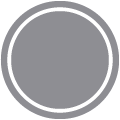
고속 연사 촬영: 사진을 찍으려 하는데 피사체가 움직일 때는 고속 연사 모드를 사용해 봅니다. 셔터 버튼을 길게 탭하면 됩니다. 고속 연사 촬영 모드에서는 한꺼번에 여러 장의 사진이 찍히므로 이 중에서 선택할 수 있습니다. iPhone 11 및 이후 모델에서는 셔터 버튼을 왼쪽으로 밀어서 길게 누르면 고속 연사 사진이 촬영되고 버튼을 놓으면 촬영이 중지됩니다.

iPhone 7 Plus, iPhone 8 Plus 또는 iPhone X 및 이후 모델에서 '1x'를 탭하면 먼 거리에서도 더 뛰어난 품질로 사진을 찍을 수 있습니다. 이미지를 2배 이상 확대하거나 세밀하게 조정하려는 경우 '1x' 또는 '2x'를 길게 터치하면 최대 10배까지 확대할 수 있는 슬라이더가 나타납니다. iPhone 11 및 이후 모델, iPad Pro 12.9(4세대) 및 iPad Pro 11(2세대)에서는 울트라 와이드 카메라로 이미지를 0.5배까지 축소할 수 있습니다.
사진 또는 비디오 편집하기
사진 또는 비디오를 찍은 후 사진 앱에서 해당 항목을 열고 '편집'을 탭합니다. 그런 다음 자르기, 각도, 밝기를 조절하고 필터를 추가하는 등의 작업을 수행할 수 있습니다. 밝기 또는 채도 같은 조절 기능을 선택하고 슬라이더를 움직여서 밝기의 강도와 채도의 선명도를 변경합니다. 변경한 사진이 마음에 들지 않는 경우 '취소'를 탭하면 원본 사진으로 돌아갈 수 있습니다.
밝기 및 색상 조절하기
사진과 비디오의 노출, 채도, 하이라이트, 따뜻함, 색조 등을 향상합니다. 그런 다음 슬라이더를 사용하여 각 설정을 미세하게 조절합니다.
필터 적용하기
사진 필터 중 하나를 탭하여 사진에 '선명하게', '드라마틱' 등의 다양한 색상 효과를 적용합니다. '모노', '실버톤'과 같은 클래식 흑백 효과도 적용해 볼 수 있습니다.
자르기 및 수평 맞추기
격자 도구의 모서리를 드래그하여 자르기를 설정한 후 휠을 이동하여 사진 또는 비디오를 기울이거나 수평으로 맞출 수 있습니다. 사진 또는 비디오를 회전하거나 뒤집고 세로 및 가로 투시도를 조절할 수도 있습니다.

